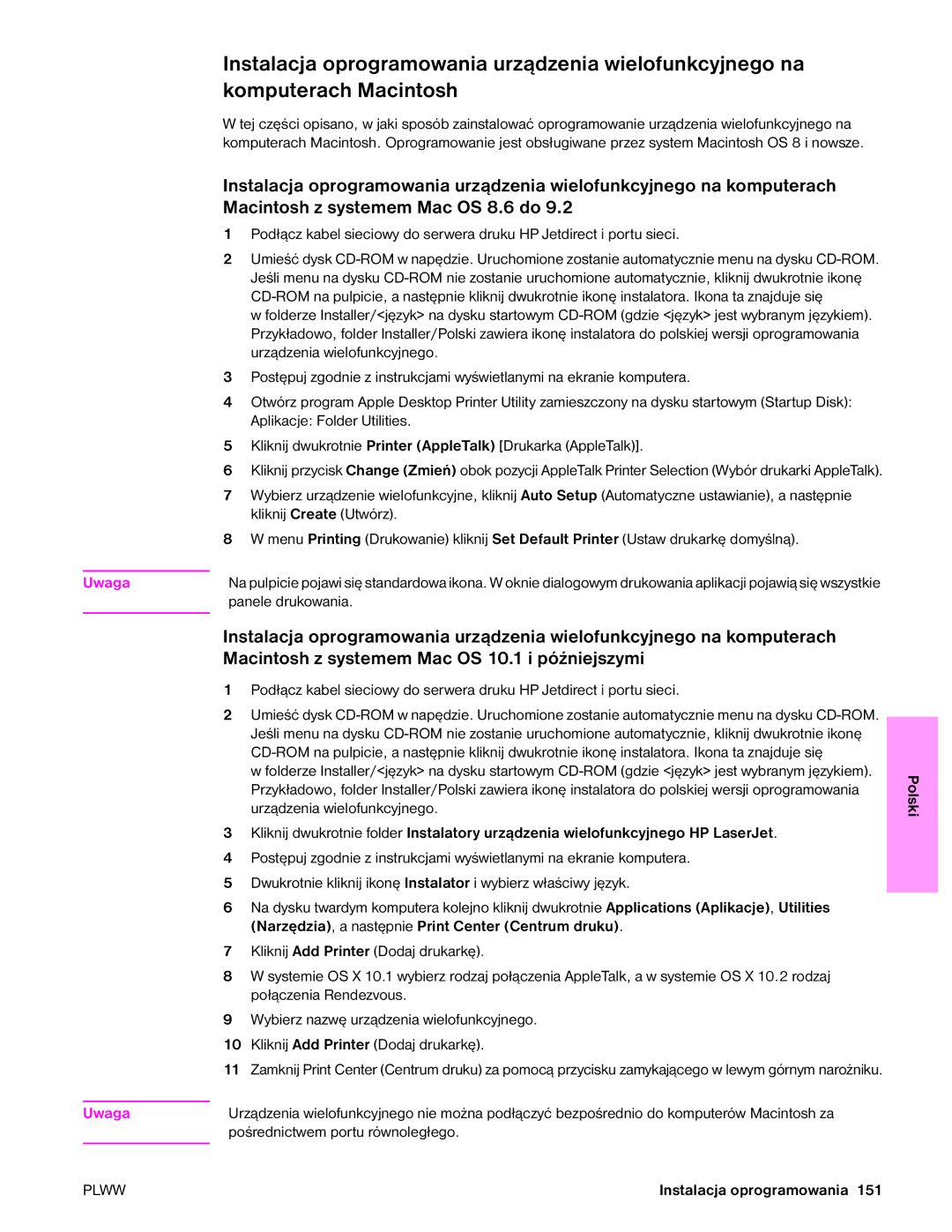Uwaga
Uwaga
Instalacja oprogramowania urządzenia wielofunkcyjnego na komputerach Macintosh
W tej części opisano, w jaki sposób zainstalować oprogramowanie urządzenia wielofunkcyjnego na komputerach Macintosh. Oprogramowanie jest obsługiwane przez system Macintosh OS 8 i nowsze.
Instalacja oprogramowania urządzenia wielofunkcyjnego na komputerach Macintosh z systemem Mac OS 8.6 do 9.2
1Podłącz kabel sieciowy do serwera druku HP Jetdirect i portu sieci.
2Umieść dysk
w folderze Installer/<język> na dysku startowym
3Postępuj zgodnie z instrukcjami wyświetlanymi na ekranie komputera.
4Otwórz program Apple Desktop Printer Utility zamieszczony na dysku startowym (Startup Disk): Aplikacje: Folder Utilities.
5Kliknij dwukrotnie Printer (AppleTalk) [Drukarka (AppleTalk)].
6Kliknij przycisk Change (Zmień) obok pozycji AppleTalk Printer Selection (Wybór drukarki AppleTalk).
7Wybierz urządzenie wielofunkcyjne, kliknij Auto Setup (Automatyczne ustawianie), a następnie kliknij Create (Utwórz).
8W menu Printing (Drukowanie) kliknij Set Default Printer (Ustaw drukarkę domyślną).
Na pulpicie pojawi się standardowa ikona. W oknie dialogowym drukowania aplikacji pojawią się wszystkie panele drukowania.
Instalacja oprogramowania urządzenia wielofunkcyjnego na komputerach Macintosh z systemem Mac OS 10.1 i późniejszymi
1Podłącz kabel sieciowy do serwera druku HP Jetdirect i portu sieci.
2 | Umieść dysk |
|
| Jeśli menu na dysku |
|
|
| |
| w folderze Installer/<język> na dysku startowym | Polski |
| Przykładowo, folder Installer/Polski zawiera ikonę instalatora do polskiej wersji oprogramowania | |
| urządzenia wielofunkcyjnego. | |
3 | Kliknij dwukrotnie folder Instalatory urządzenia wielofunkcyjnego HP LaserJet. |
|
4 | Postępuj zgodnie z instrukcjami wyświetlanymi na ekranie komputera. |
|
5 | Dwukrotnie kliknij ikonę Instalator i wybierz właściwy język. |
|
6Na dysku twardym komputera kolejno kliknij dwukrotnie Applications (Aplikacje), Utilities (Narzędzia), a następnie Print Center (Centrum druku).
7Kliknij Add Printer (Dodaj drukarkę).
8W systemie OS X 10.1 wybierz rodzaj połączenia AppleTalk, a w systemie OS X 10.2 rodzaj połączenia Rendezvous.
9Wybierz nazwę urządzenia wielofunkcyjnego.
10Kliknij Add Printer (Dodaj drukarkę).
11Zamknij Print Center (Centrum druku) za pomocą przycisku zamykającego w lewym górnym narożniku.
Urządzenia wielofunkcyjnego nie można podłączyć bezpośrednio do komputerów Macintosh za pośrednictwem portu równoległego.
PLWW | Instalacja oprogramowania 151 |